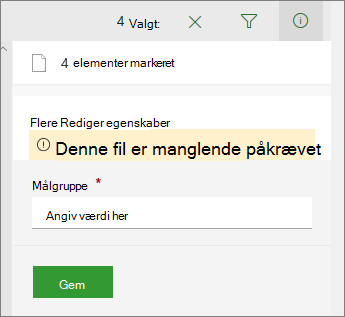Når en kolonne i et dokumentbibliotek eller en liste er konfigureret til at kræve oplysninger, mangler der muligvis obligatoriske oplysninger.
SharePoint kan henlede din opmærksomhed på de manglende oplysninger. Brug Filer, der kræver opmærksomhed i biblioteker og elementer, der kræver opmærksomhed i lister, for hurtigt at finde og adressere manglende oplysninger.
Få adgang til opmærksomhedsvisninger
Filer, der kræver opmærksomhed, og elementer, der kræver opmærksomhed, er menupunkter, der kun vises, når det er nødvendigt. Filer, der kræver opmærksomhed, vises f.eks. for et bibliotek med en fil, der mangler oplysninger.
Sådan får du vist alle filerne på tværs af et dokumentbibliotek, der mangler obligatoriske oplysninger:
-
Vælg Visningsindstillinger > filer, der kræver opmærksomhed.
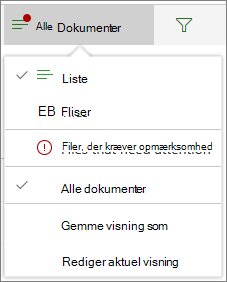
Sådan får du vist alle elementer på tværs af en liste, der mangler obligatoriske oplysninger:
-
Vælg Visningsindstillinger > elementer, der kræver opmærksomhed.
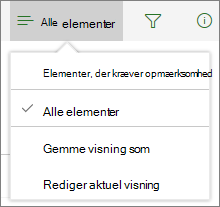
Visuelle tegn på filer, der kræver opmærksomhed i et dokumentbibliotek
Når en eller flere af filerne mangler obligatoriske oplysninger, ændres visningen visuelt for at tiltrække din opmærksomhed.
De visuelle indikatorer har en gul bjælke foran filnavnet og en advarselsmeddelelse, så du hurtigt kan se, hvor handlingen skal gøres.
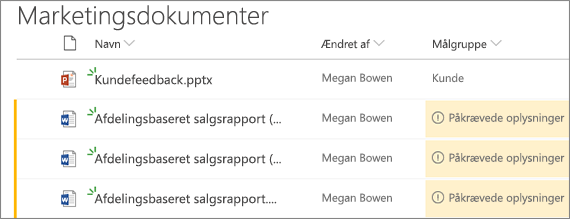
En anden visuel vink er den røde prik i menuen Visningsindstillinger for et dokumentbibliotek. Den røde prik beder dig om at handle og anvende de manglende værdier i de påkrævede kolonner.
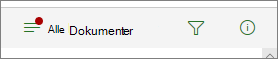
Løse metadataopdateringer flere forskellige
Du kan opdatere et eller flere elementer, der kræver opmærksomhed, uden at forlade siden ved hjælp af detaljeruden.
Sådan løser du metadata en masse:
-
For at åbne detaljeruden for en af de filer, du vil opdatere, skal du vælge den gule advarselsmeddelelse.
-
Tilføj flere filer, der deler fælles værdier ved hjælp af Ctrl + klik eller Skift + klik. Du bør få vist ruden Masseredigering.
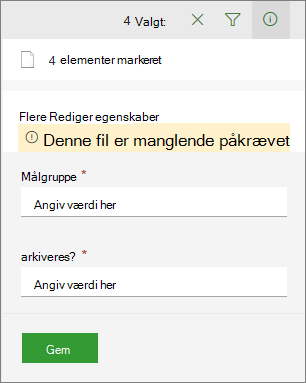
SharePoint
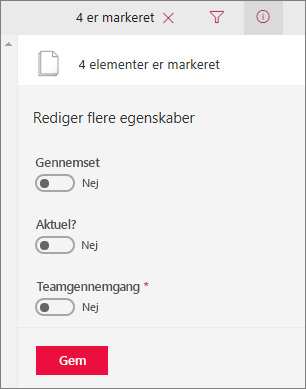
SharePoint Server 2019
-
Udfyld værdier for de manglende oplysninger.
-
Hvis du vil anvende ændringerne på alle elementerne på én gang, skal du vælge Gem.